Avec le navigateur Google Chrome, vous pouvez utiliser la langue de votre choix. De plus, vous pouvez ajouter d'autres langues et configurer Chrome pour qu'il les traduise ou vous demander si vous souhaitez qu'elles soient traduites.
Ici, nous allons vous montrer comment changer la langue de Google Chrome sur votre ordinateur et votre appareil mobile.
Modifier la langue de Google Chrome sur votre bureau
Avec Google Chrome sur votre bureau, vous pouvez sélectionner l'ordre de vos langues et ajuster les paramètres de traduction et de vérification orthographique.
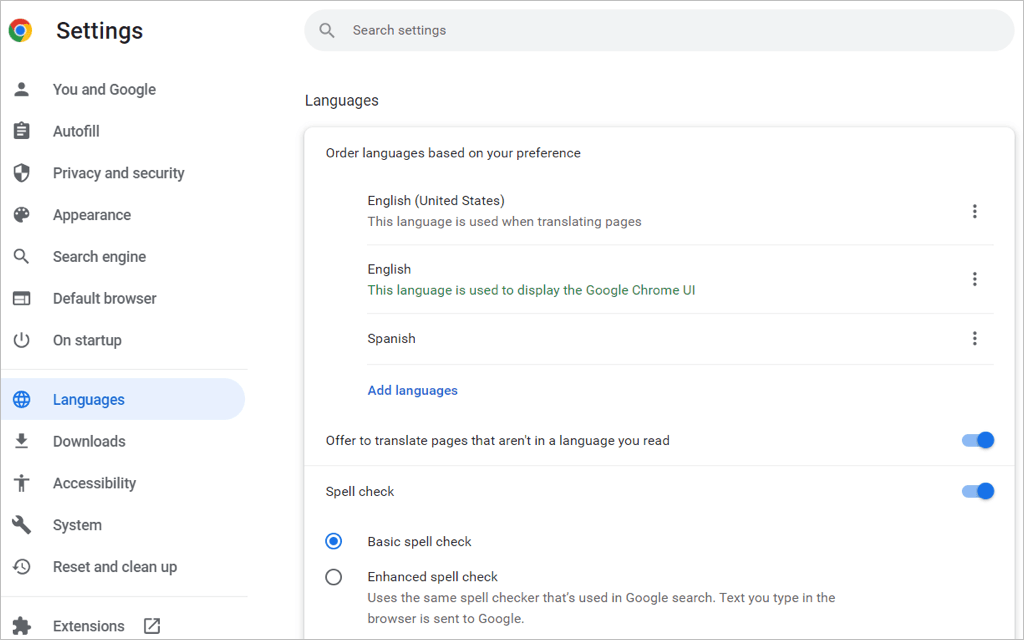
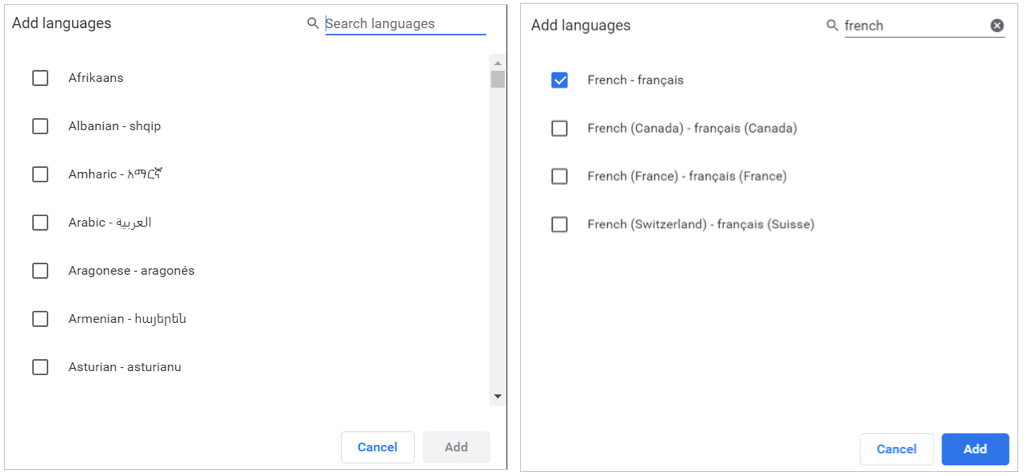
Réorganiser ou supprimer une langue
Chrome vérifie les langues dans l'ordre dans lequel elles apparaissent dans la liste. Si vous souhaitez en déplacer un, sélectionnez les trois pointsà droite de la langue et choisissez Monterou Descendredans la liste déroulante. menu. Si la langue se trouve en bas de la liste, vous disposez également d'une option Déplacer vers le haut.
Pour supprimer une langue de votre liste, sélectionnez les trois points et choisissez Supprimer.
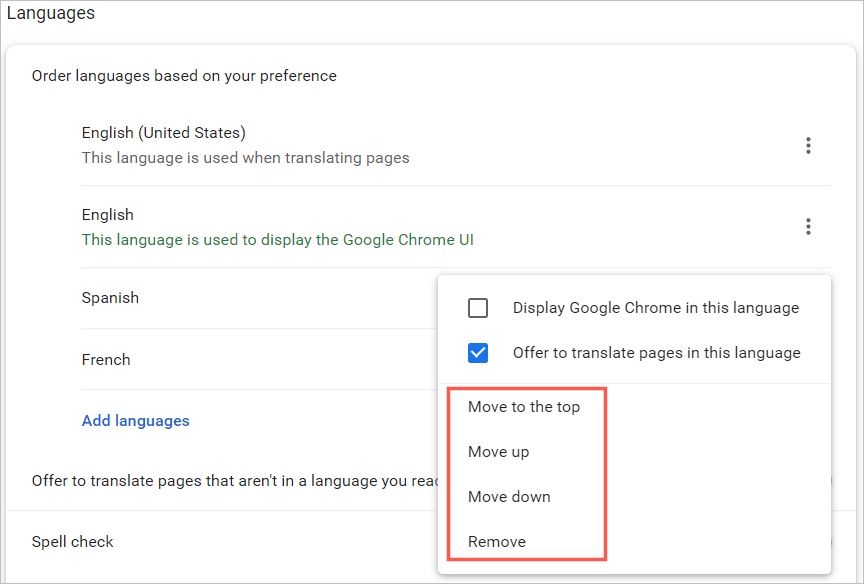
Traductions et vérification orthographique
Vous verrez des options supplémentaires dans les paramètres de langue de Chrome sur votre bureau pour les traductions et la vérification orthographique.
Pour que Chrome propose une traduction de page Web pour une langue de votre liste ou (sous Windows) affiche Chrome dans cette langue, sélectionnez les trois points. Cochez ensuite une ou les deux cases.
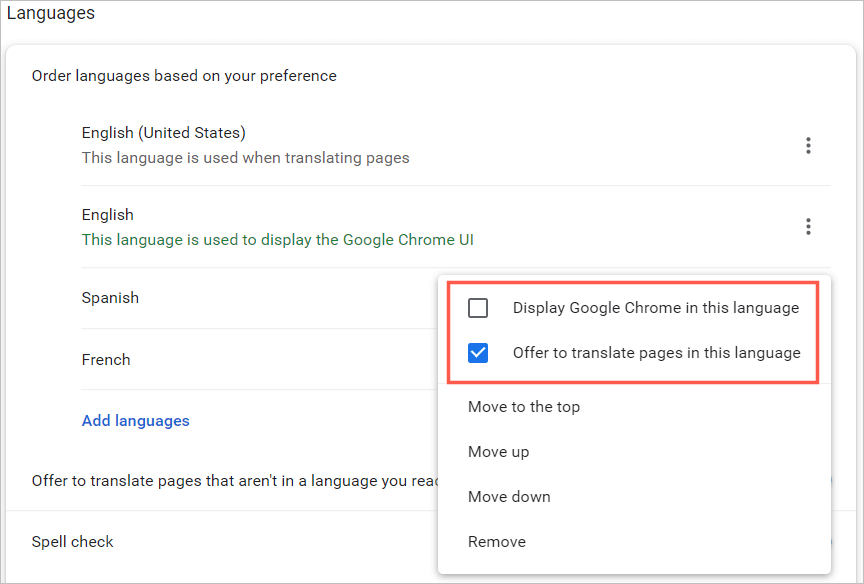
Pour que Chrome propose une traduction dans une langue qui ne figure pas dans votre liste, activez l'option Proposer de traduire les pages qui ne sont pas dans une langue que vous lisez.
Vous pouvez ensuite choisir entre une vérification orthographique de base ou améliorée. Vous remarquerez que l'option améliorée utilise la même vérification orthographique que celle utilisée dans la recherche Google..
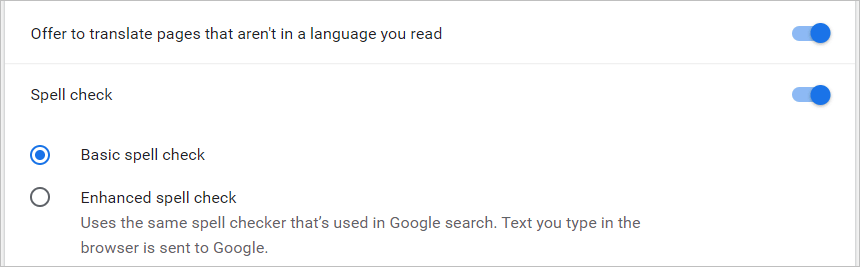
Dans le navigateur Web Chrome sous Windows, vous disposez de quelques options de vérification orthographique supplémentaires pour vos langues. Vous pouvez activer les boutons pour les langues pour lesquelles vous souhaitez utiliser la vérification orthographique et personnaliser votre vérification orthographique en ajoutant certains mots.
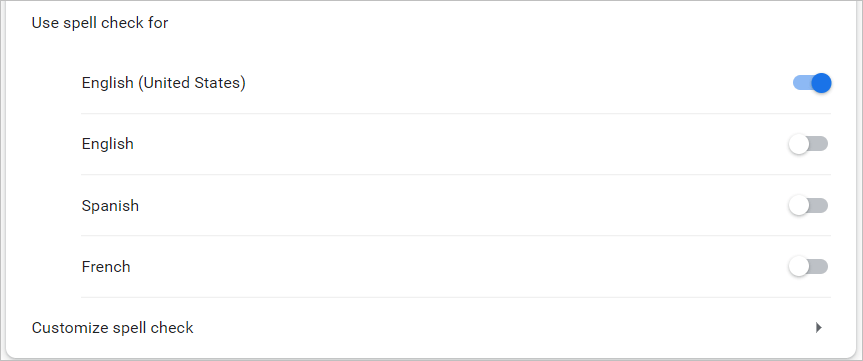
Modifier la langue de Google Chrome sur votre appareil mobile
Vous pouvez facilement ajouter, supprimer et réorganiser les langues dans le navigateur Chrome sur votre appareil mobile. Cependant, l'application mobile n'offre pas les fonctionnalités de vérification orthographique que la version de bureau propose.
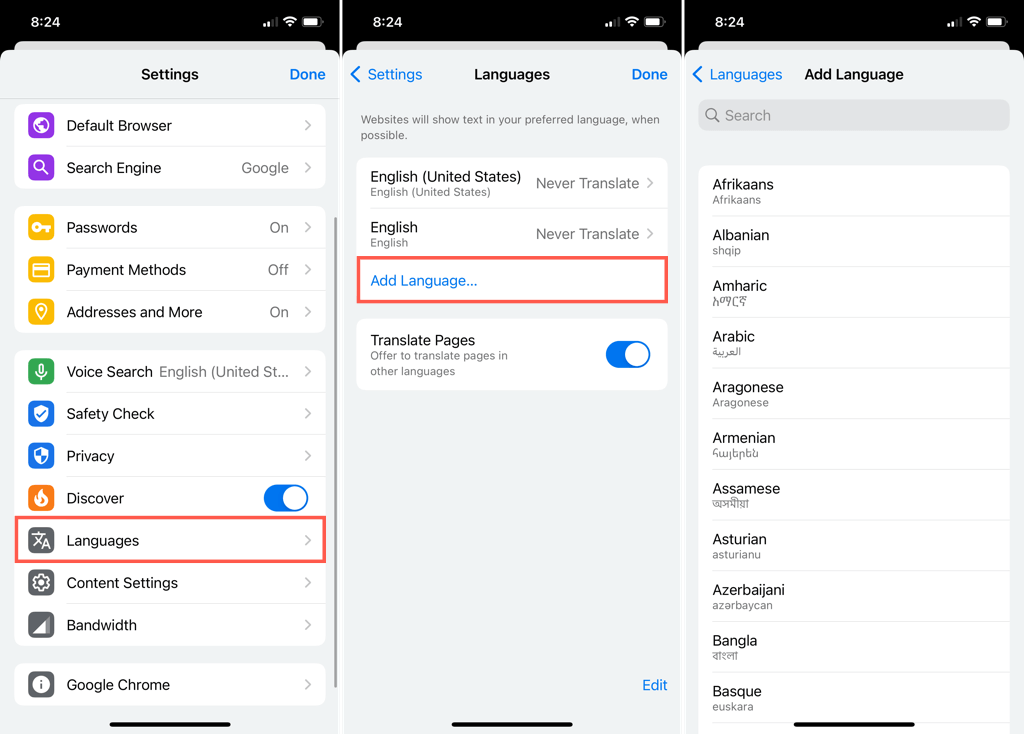
Sur Android
Lorsque vous revenez aux paramètres principaux de langues, vous pouvez modifier votre langue par défaut en sélectionnant la langue actuelle en haut.
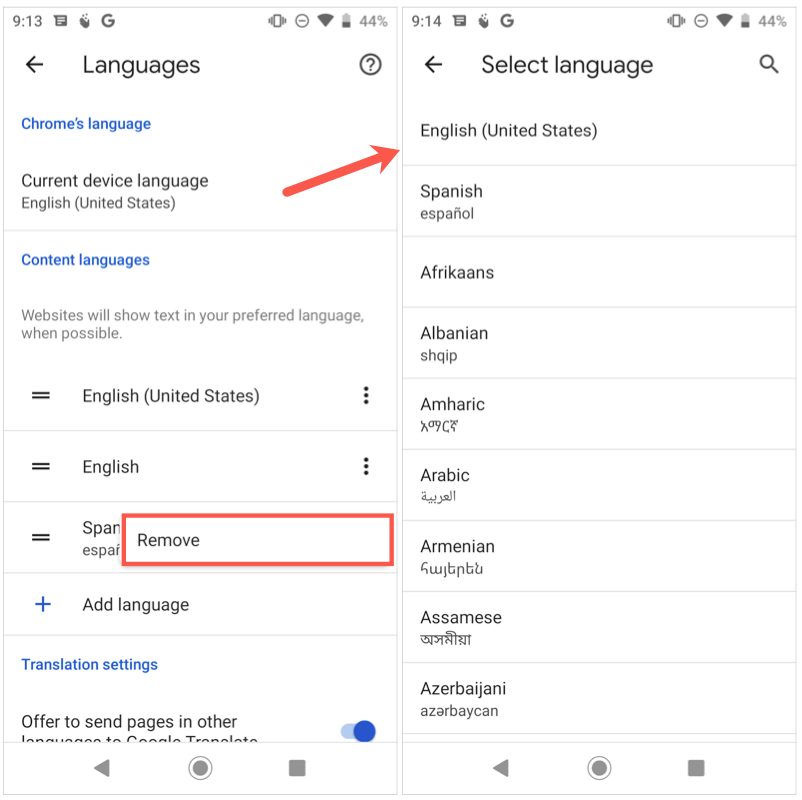
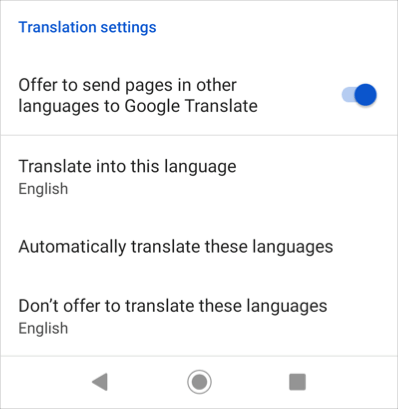
Lorsque vous avez fini de changer vos langues, utilisez la flècheen haut à gauche pour quitter ces paramètres.
Sur iPhone
Lorsque vous revenez aux paramètres de langues principaux, appuyez sur Modifierpour ajuster les langues.
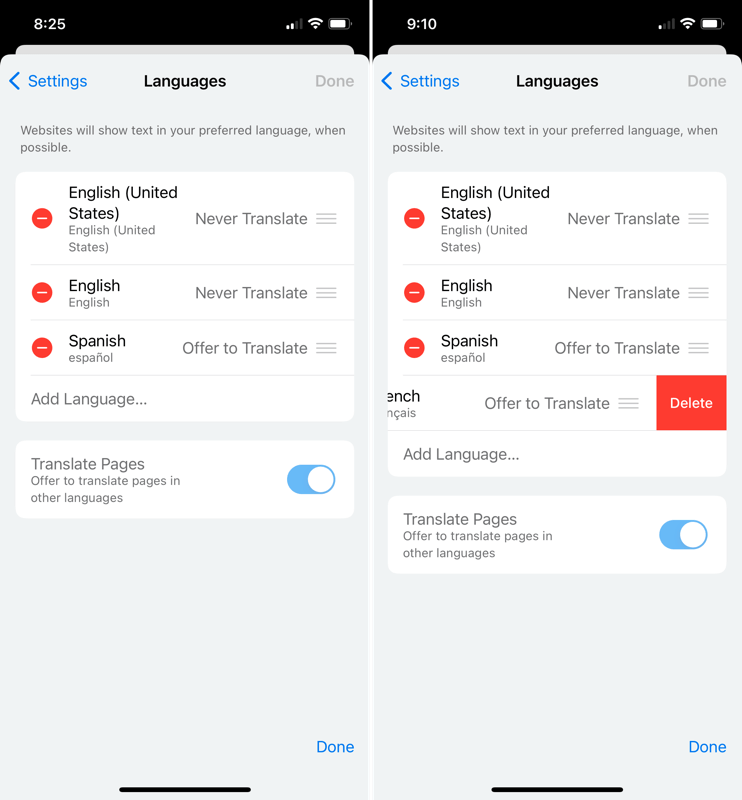
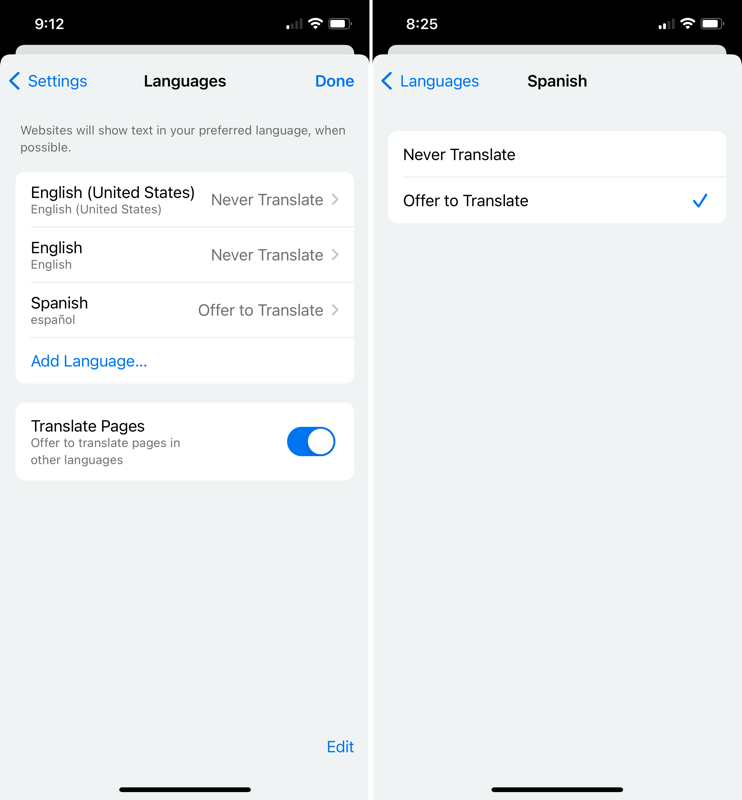
Une fois que vous avez fini de modifier vos langues, sélectionnez Terminéen haut à droite pour quitter ces paramètres.
Lorsque vous modifiez les langues dans Google Chrome, vos paramètres s'appliqueront à vos autres appareils si vous êtes connecté et synchronisez avec votre compte Google.
Maintenant que vous savez comment changer la langue sur Google Chrome, regardez comment faire changer la langue sur Netflix, sur votre Clavier Windows, ou si vous utiliser Alexa.
.